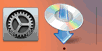WPS(PINコード)で接続
-
A4サイズの普通紙を2枚セットします。
-
プリンターのインフォメーションボタン(A)を押します。
PINコードを含むLAN設定情報が印刷されます。
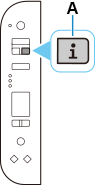
-
セットアップボタン(B)を9回押します。
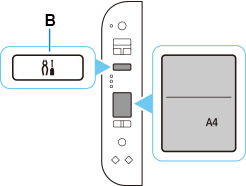
-
カラーボタン(C)を押します。
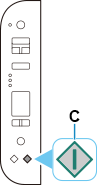
-
パソコンの画面の指示に従って、印刷されたLAN設定情報に記載されているWPS PIN CODEをWi-Fiルーターに設定します。
-
Wi-Fiルーターとの接続が完了すると、
 と
と  (D)が点灯します。
(D)が点灯します。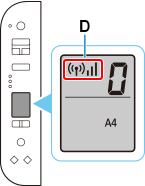
エラーランプが点灯した場合は、「困ったときには」を参照してください。
これでネットワークへの接続設定が終了しました。
ソフトウェアでセットアップしているときは、ソフトウェアに戻り、インストールを続けてください。
Windowsをご使用の場合
タスクバーの
 をクリックして、表示される画面の指示に従って設定を進めてください。
をクリックして、表示される画面の指示に従って設定を進めてください。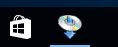
macOSをご使用の場合
Dock上の
 をクリックして、表示される画面の指示に従って設定を進めてください。
をクリックして、表示される画面の指示に従って設定を進めてください。